Como espelhar o iPhone no Mac via USB
Agora é possível espelhar a tela do iPhone em um Mac usando um cabo USB com o aplicativo 1001 TVs. Ele é rápido, estável e não requer Wi-Fi. Basta seguir as etapas abaixo para começar.
Etapa 1: Faça o download do 1001 TVs em seu Mac
Após a instalação, abra o aplicativo e clique no botão "Espelhe o telefone no Mac por meio de um cabo" para alternar para o modo com fio. Em seguida, clique no botão "Get Started" (Iniciar).
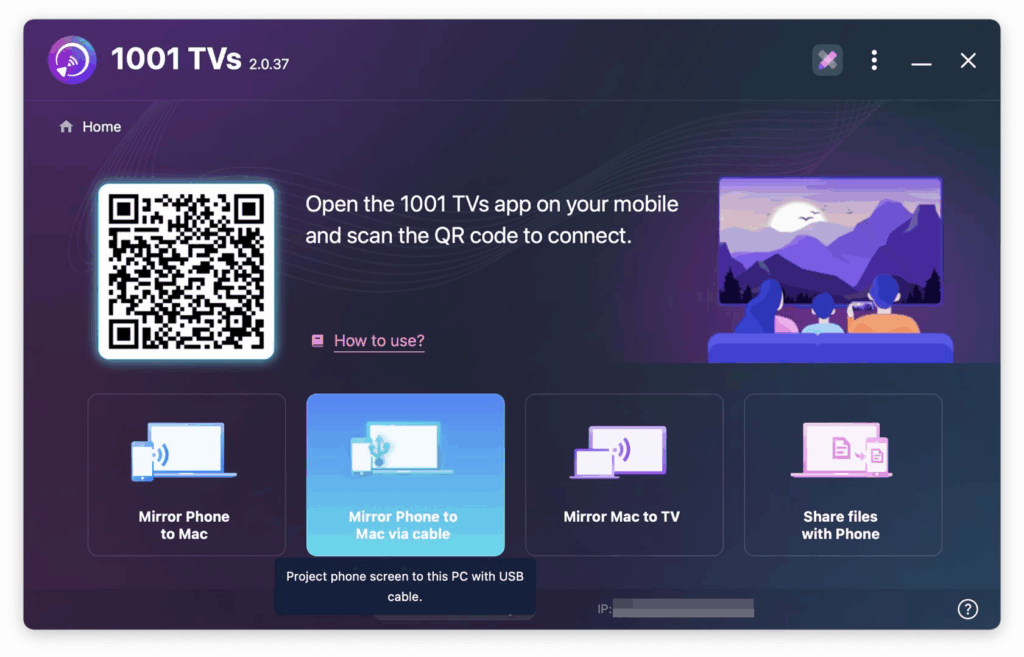
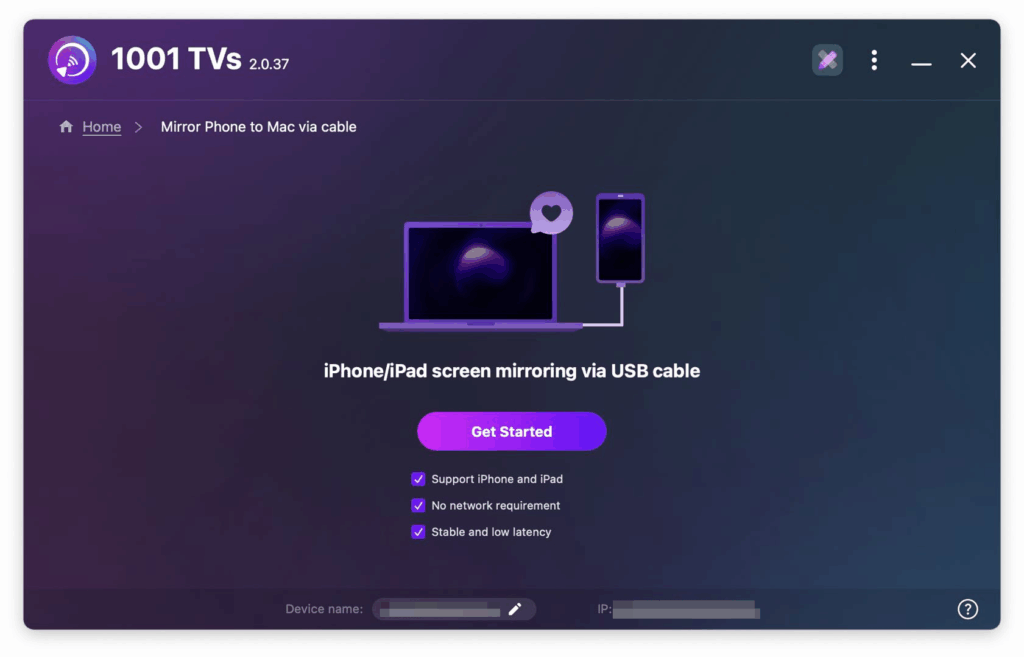
Etapa 2: Conecte seu dispositivo iOS via USB
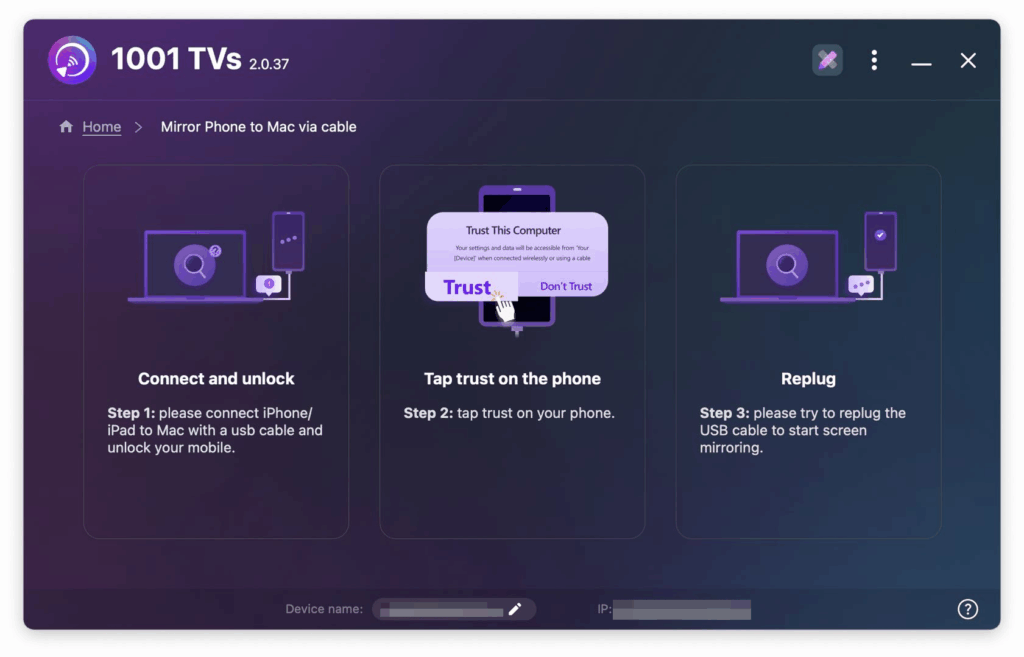
- Etapa 1: Conectar e desbloquear
Use um cabo Lightning-para-USB (ou USB-C, dependendo do seu dispositivo) para conectar seu iPhone ou iPad ao Mac e certifique-se de que seu dispositivo esteja desbloqueado.
- Etapa 2: Toque em "Confiar" e "Permitir" em seu dispositivo
Se solicitado, toque em "Confie neste computador" em seu dispositivo iOS e "Permitir" qualquer solicitação de permissão no seu Mac para ativar o espelhamento de tela.
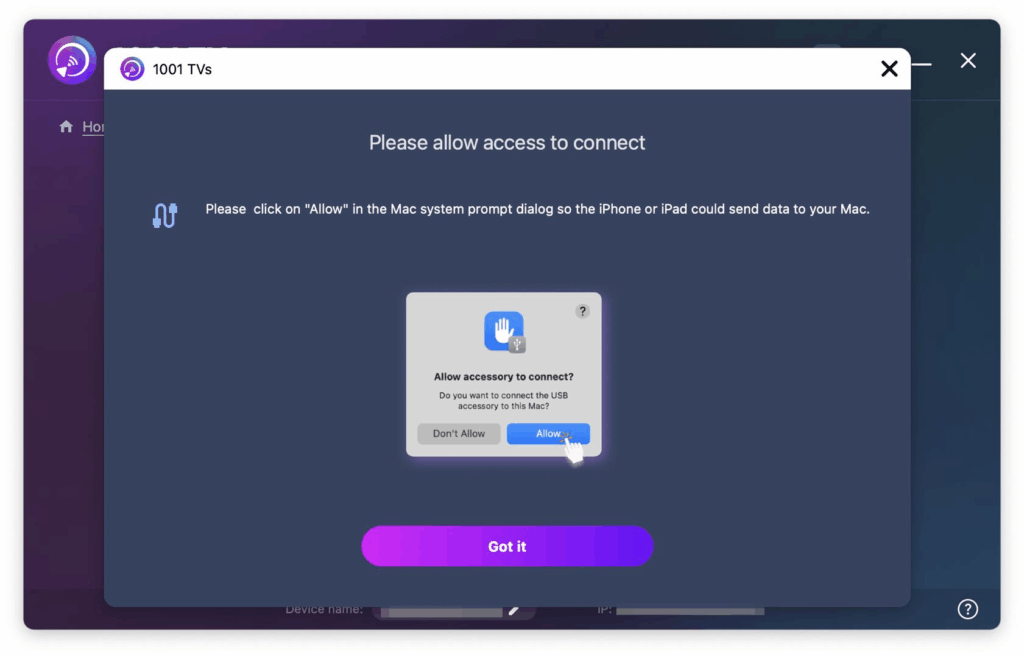
- Etapa 3: Reconecte o cabo USB
Para iniciar o espelhamento de tela, replugue o cabo USB.
Quando a conexão for bem-sucedida, você verá a tela do iPhone/iPad espelhada no Mac da seguinte forma:
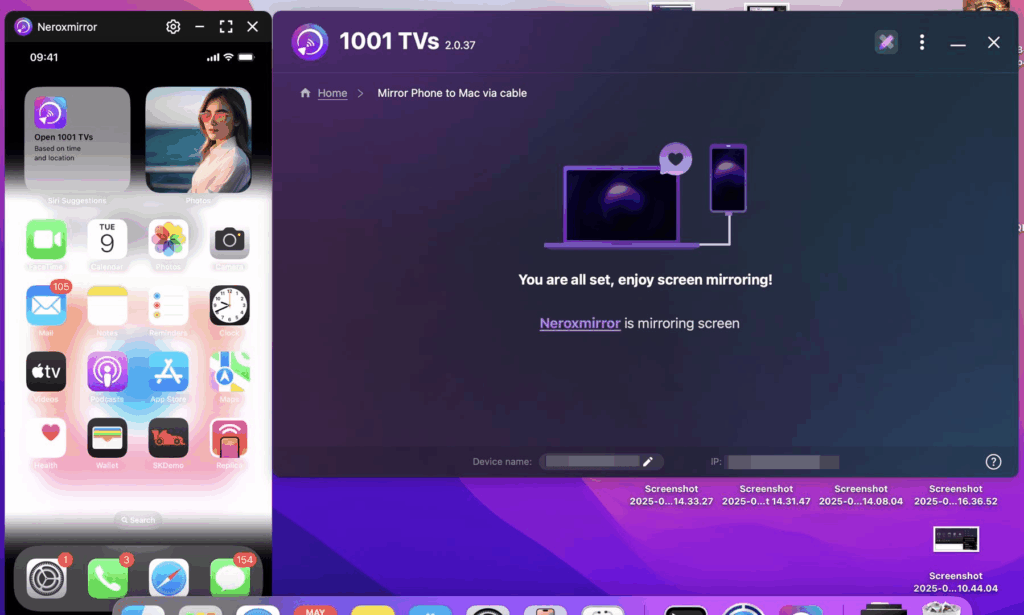
Etapa 3: Controle a janela de espelhamento
Você pode minimizar, reabrir ou fechar a janela de espelhamento a qualquer momento no aplicativo.
Dicas para uma experiência tranquila
- Não desconecte o cabo enquanto a tela estiver carregando - isso pode interromper a conexão.
- Se a tela não for exibida ou mostrar "No Signal" (Sem sinal), tente o seguinte:
- Reconecte o cabo USB
- Reinicie o aplicativo 1001 TVs em seu Mac
- Reinicie seu Mac
Ainda está tendo problemas? Estamos aqui para ajudar:
- 📧 E-mail: 1001tvs@nero.com
